- 実践 WordPress ホーム
- 管理画面 / 設定
- サイトヘルス
WordPress 管理画面のサイトヘルスに表示される「 WordPress 」の解説
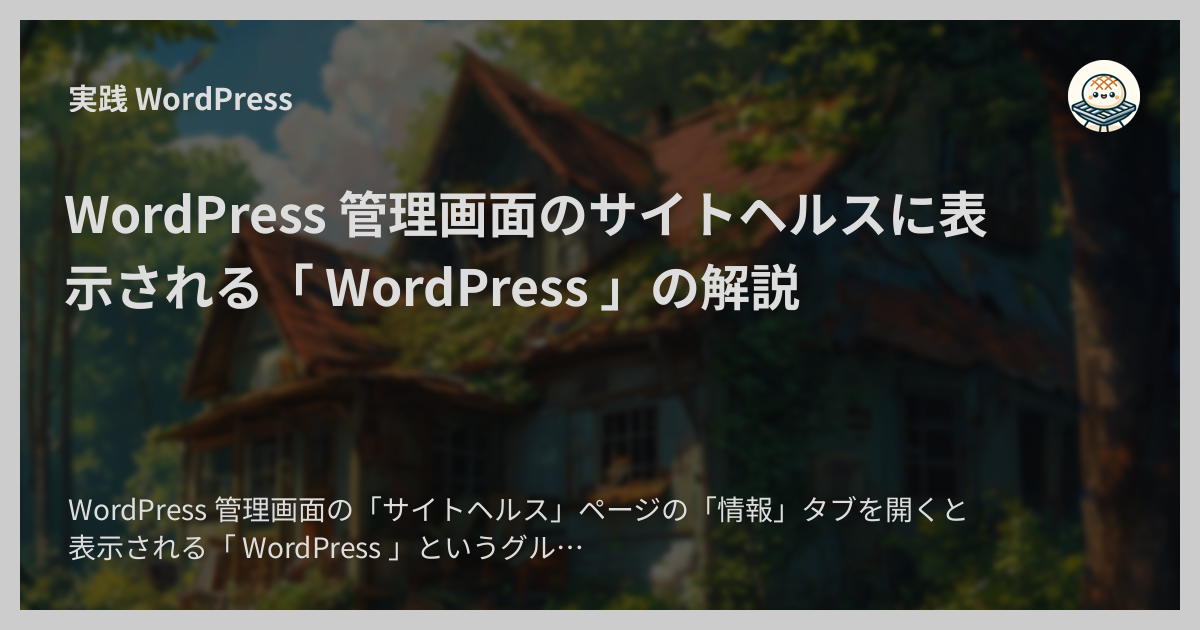
WordPress 管理画面の「サイトヘルス」ページの「情報」タブを開くと表示される「 WordPress 」というグループの項目について解説します。
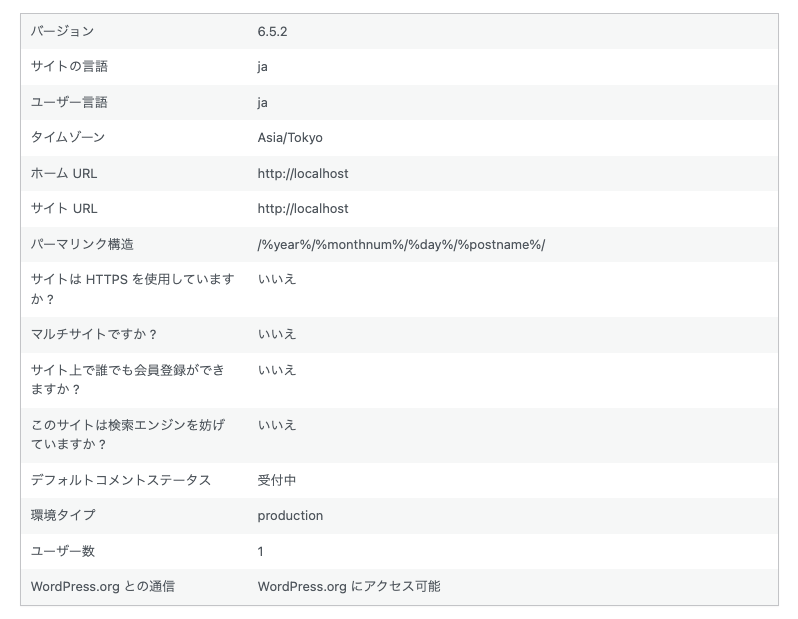
確認時のバージョン
- WordPress
6.5.2
以下表の上から順番に見ていきます。
バージョン
サイトにインストールされている WordPress のバージョンです。
本番環境の WordPress の場合は通常 6.5 や 6.5.2 といった、 2 桁または 3 桁の数字で表されるバージョン(安定版)がインストールされています。
サイトの言語
サイト全体の言語設定です。
管理画面 → 設定 → 一般設定ページの「サイトの言語」フィールドで設定された値の内部名称が表示されます。
日本語の場合は ja です。

ユーザー言語
現在ページを表示しているユーザーの言語設定です。
各ユーザーのプロフィール編集ページの「言語」フィールドで設定された値の内部名称が表示されます。
こちらも日本語の場合は ja です。

タイムゾーン
サイトのタイムゾーン設定です。
管理画面 → 設定 → 一般設定ページの「タイムゾーン」フィールドで設定された値が表示されます。 日本の場合は「東京」です。

ホーム URL
WordPress サイトのホームページ(=フロントページ)の URL です。
管理画面 → 設定 → 一般設定ページの「サイトアドレス (URL) 」フィールドで設定された値が表示されます。

サイト URL
WordPress のインストールディレクトリの URL です。
管理画面 → 設定 → 一般設定ページの「 WordPress アドレス (URL) 」フィールドで設定された値が表示されます。

次のように
- ホーム URL: サイトアドレス
- サイト URL: WordPress アドレス
用語が一貫しておらず少し紛らわしいですが、この 2 つの URL が異なる値になるのは意図してそのように設定した場合だけなので両者が同じ値になっている場合はあまり気にしなくても良いかと思います。 「サイトアドレス」と「 WordPress アドレス」の違いについて詳しくは次のページをご覧ください。
パーマリンク構造
パーマリンクは投稿の詳細ページの URL 設定です。
管理画面 → 設定 → パーマリンク設定ページの「パーマリンク構造」フィールドで設定された値が表示されます。
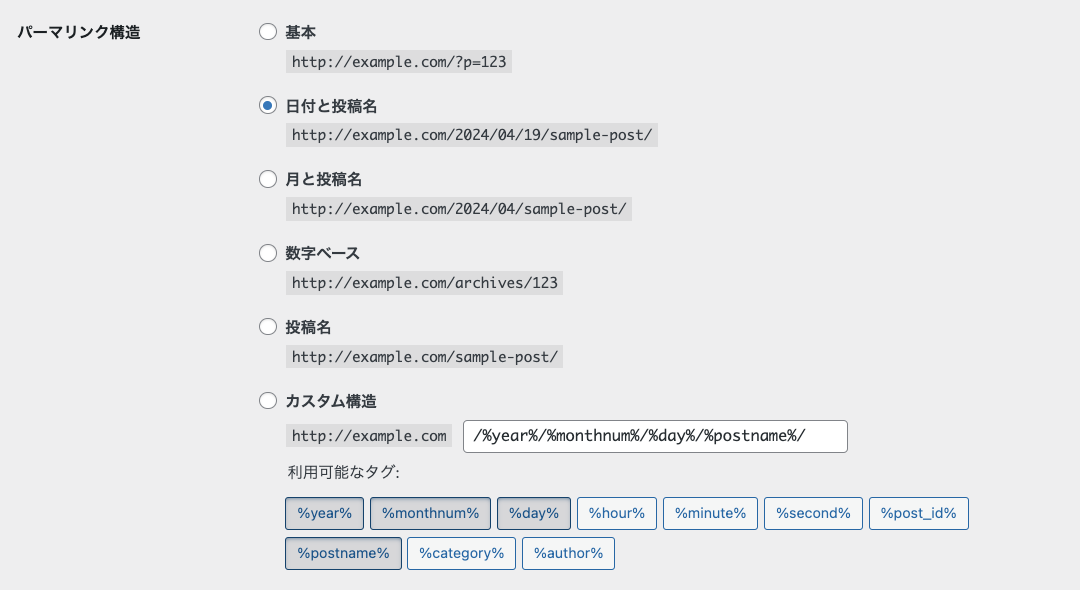
サイトは HTTPS を使用していますか?
サイトが HTTPS を使用しているかどうかです。
https://example.com のように通常サイトの URL の先頭が https:// で始まる場合は HTTPS を使用しています。
HTTPS を使用していない場合は HTTP を使っていることになりますが、 HTTP はプライバシーやセキュリティの面で問題があります。
HTTPS を使用せずに WordPress 管理画面を使うとパスワードやクッキーの情報がネットワーク上を平文で流れるため、パスワードの漏洩やアカウントの乗っ取りのリスクが高くなります。 WordPress サイトでは必ず HTTPS を使用するようにしてください。
ちなみに、 W3Techs の統計によると HTTPS を使うサイトの割合は 85% となっています。
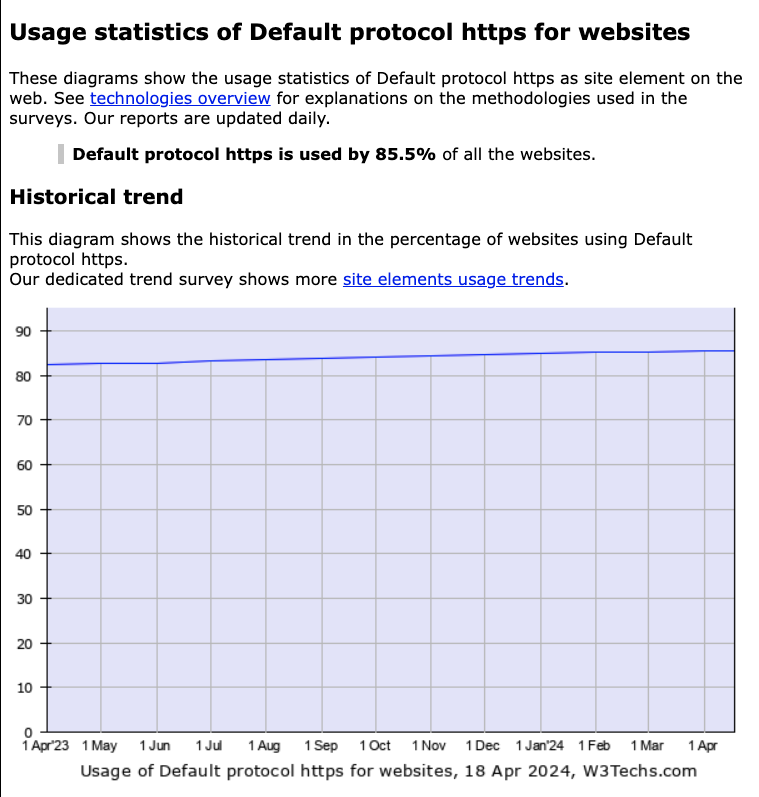
マルチサイトですか?
WordPress のマルチサイト機能が有効になっているかどうかです。 マルチサイト機能を使うと、一つの WordPress インストールで複数のサイトを管理できます。
サイト上で誰でも会員登録ができますか?
WordPress のユーザー登録を訪問者ができるようになっているかどうかです。
WordPress で会員サイトや EC サイトなどを運用する場合は「はい」ですが、コーポレートサイトやブログなど一方向に情報発信をするためのサイトでは通常「いいえ」になっているはずです。
管理画面 → 設定 → 一般設定ページの「メンバーシップ: だれでもユーザー登録ができるようにする」フィールドの設定が表示されます。

このサイトは検索エンジンを妨げていますか?
WordPress の設定で検索エンジンによるインデクシングを拒否しているかどうかです。
管理画面 → 設定 → 表示設定ページの「検索エンジンでの表示: 検索エンジンがサイトをインデックスしないようにする」フィールドの設定が表示されます。

本番環境では通常「いいえ」が選択されているはずです。
デフォルトコメントステータス
投稿の作成時のデフォルトのコメント許可設定です。 取りうる値は以下のいずれかです。
- 受付中: コメントを許可する
- 受け付けません: コメントを許可しない
管理画面 → 設定 → ディスカッションページの「デフォルトの投稿設定: 新しい投稿へのコメントを許可」フィールドの設定が表示されます。

環境タイプ
WordPress サイトの環境タイプです。 取りうる値は以下のいずれかです。
production: 本番環境staging: ステージング環境local: ローカル環境development: 開発環境
開発者が意図して他の値に設定していないかぎり通常は production になります。
本番環境での適切な値は production です。
値が development の場合はデバッグ設定とエラー発生時の画面出力が自動的に有効になるため、本番環境で development になっている場合はセキュリティリスクに注意が必要です。
ユーザー数
WordPress サイトに登録されているユーザーアカウントの数です。 この数が管理者が登録したユーザー数よりも多い場合は意図しないユーザー登録が行われている可能性があります。
WordPress.org との通信
このサイトが WordPress.org サイトのリソースにアクセスできるかどうかです。
URL https://wordpress.org にリクエストを試みて成功すれば「 WordPress.org にアクセス可能」と表示されます。 WordPress.org へのアクセスはプラグインやテーマのインストールやアップデート、 WordPress 本体の最新版のチェックやアップデートなどに必要になるため、万が一アクセス不可の場合は原因を調べて解消しておく必要があります。